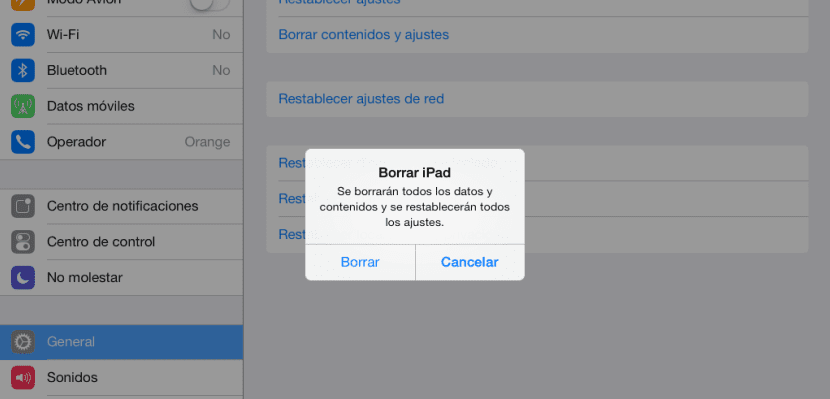
Mayroong maraming mga kadahilanan kung bakit maaaring gusto namin burahin ang lahat ng data, impormasyon at nilalaman mula sa aming iPadAlinman dahil ibebenta natin ang mga ito sa iba o ibigay lamang ito sa isang miyembro ng aming pamilya, ang dahilan ay kung ano ang pinakamahalaga. Tulad ng normal at upang maiwasan ang mga problema mula sa simula na may iba't ibang mga slope na nauugnay sa isa pang aparato, normal na magsimula sa simula at lumikha ng isang bagong account upang matiyak na wala kang anumang mga problema.
Mga hakbang na susundan upang mabura ang lahat ng data at nilalaman ng aming iPad:
- Ang unang bagay na dapat nating gawin ay ang pumili setting.
- Sa loob ng mga setting, pupunta kami sa pagpipilian Pangkalahatan, kung saan nahahanap namin ang karamihan sa mga pagpipilian upang mai-configure ang aming iPad alinsunod sa aming mga pangangailangan at kagustuhan.
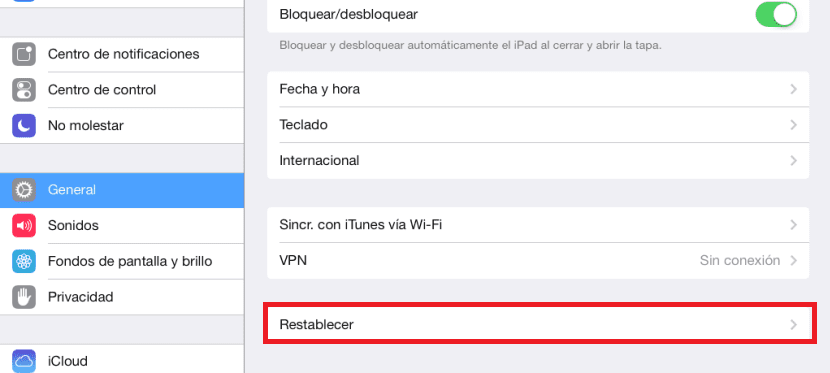
- Sa loob ng Pangkalahatan, pupunta kami sa ikapitong bloke ng pagpipilian, na pinangalanan I-reset.
- Sa loob ng pagpipiliang ito, mahahanap namin ang maraming mga pagpipilian na nagpapahintulot sa amin na ibalik ang mga default na nilalaman ng iba't ibang mga pagpipilian, na parang na-install namin ang pinakabagong bersyon ng iOS. Dapat tayong magtungo sa Tanggalin ang nilalaman at mga setting.
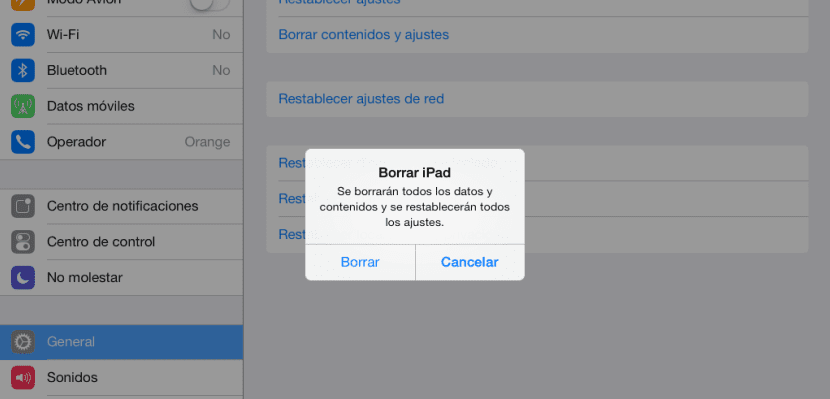
- Kung mayroon tayo lock code, ito ang magiging unang bagay na hinihiling sa amin ng aparato. Pagkatapos hihilingin ito sa amin para sa kumpirmasyon sa pamamagitan ng sumusunod na mensahe "Ang data at mga nilalaman ay mabubura at lahat ng mga setting ay ibabalik." Dapat kaming mag-click sa Tanggalin ang iPad.
- Kung mayroon kaming nakaaktibo na Hanapin ang aking iPad, malamang, hihilingin sa amin ng aparato ang password ng aming Apple ID upang ma-deactivate ito at magpatuloy sa proseso ng pagtanggal.
- Kapag natapos na ang proseso, Ire-reboot ang iPad at ipapakita na parang binili lang namin ito o upang mai-install ang isang bagong bersyon ng iOS nang hindi naibalik ang isang backup.
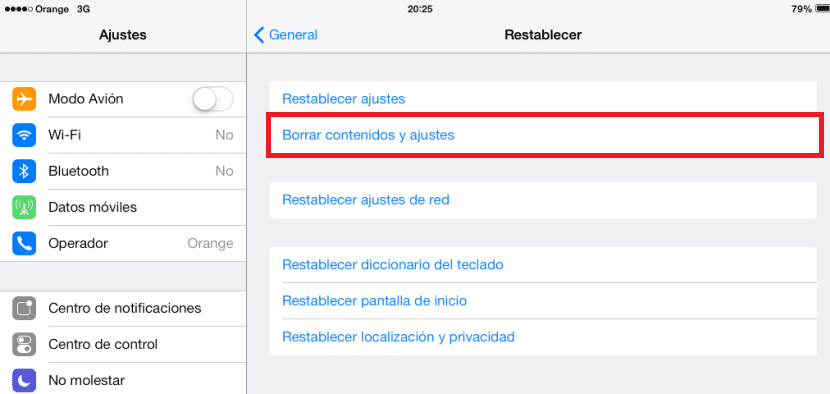

Kung gagamitin ko ang pagpipiliang ito kapag naibalik ang cell phone, nag-a-update ba ang iOS? Mayroon akong 8.4.1 at ayaw kong mag-update sa 9.1
Hindi ito maa-update, ngunit huwag gawin ito kung mayroon kang jailbreak o kailangan mong ibalik sa iTunes.